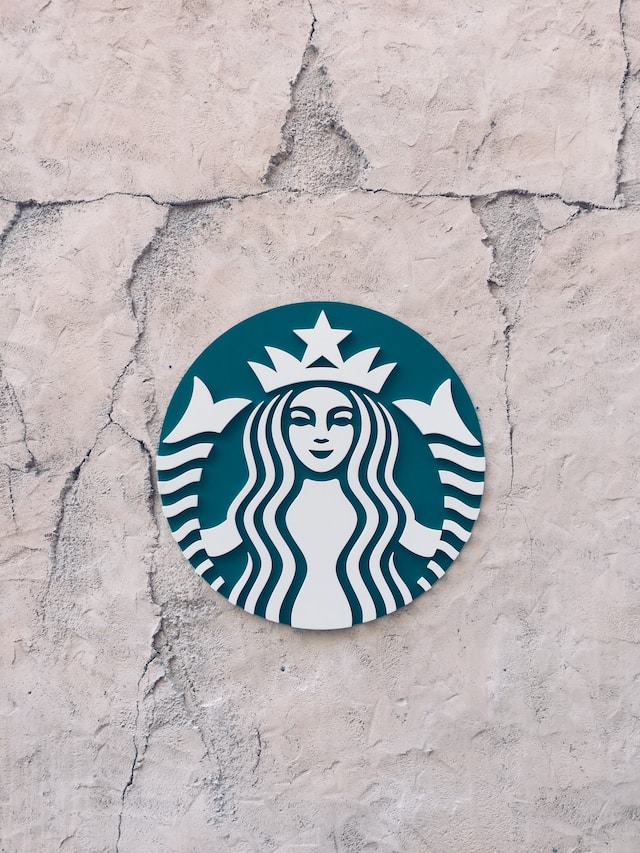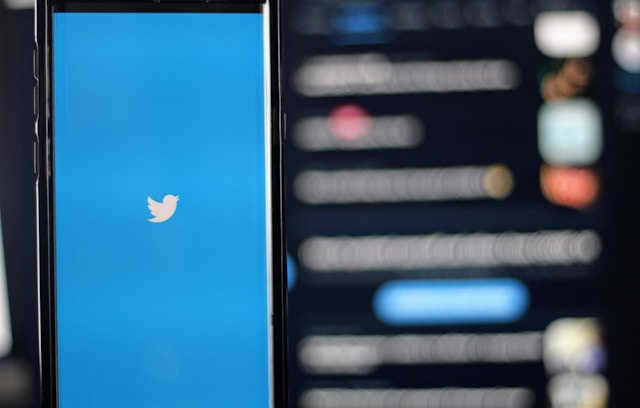O conteúdo visual atrai mais atenção, especialmente em publicações de mídia social. Isso se aplica ao Twitter, onde até mesmo uma imagem pode se tornar viral, criando uma tendência. No entanto, muitas vezes é necessário visualizar essas imagens em resolução total. Nesses casos, o visualizador de imagens do Twitter é muito útil.
Apesar do nome, esse recurso não se limita à visualização de imagens do Twitter. Com essa ferramenta, você pode aumentar e diminuir o zoom das imagens para obter mais detalhes, entre outras possibilidades. Leia este artigo para saber como aproveitar ao máximo esse recurso incrível.
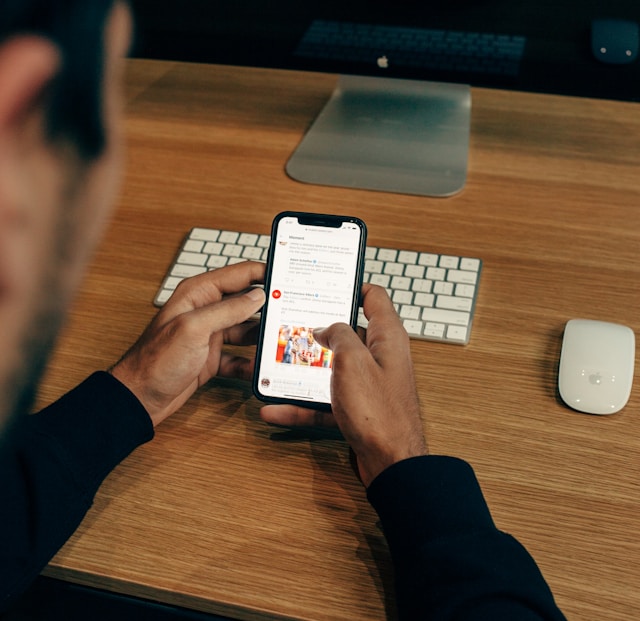
O que é o Twitter Image Viewer?
O visualizador de imagens do Twitter é um recurso do X que permite visualizar imagens com mais clareza. Esse recurso não se limita à visualização de apenas uma imagem por vez. Com o visualizador de galeria de imagens do Twitter, você pode acessar várias imagens em uma galeria em resolução total.
Não importa se você está vendo X memes ou fotos das últimas férias do seu influenciador favorito. Com essa ferramenta, você pode ver todas as fotos da galeria de imagens sem se preocupar com a qualidade delas.
Saber como navegar por esse recurso tem várias vantagens. Primeiro, você pode aumentar e diminuir o zoom das imagens no X sem ter que lidar com detalhes borrados. Você também pode ver a versão em tamanho real da imagem. Se quiser fazer download de uma imagem do Twitter, você terá certeza da qualidade.
Outra vantagem desse visualizador de imagens é sua acessibilidade em todos os dispositivos. Depois que você consegue navegar, o recurso se adapta ao tamanho da tela, permitindo que você visualize suas imagens sem problemas.
O Twitter Image Viewer funciona de forma excelente com diferentes formatos de imagem. JPEG, PNG e GIFs funcionam com esse recurso. Após a configuração bem-sucedida do visualizador de imagens em seus dispositivos, as imagens pixeladas e distorcidas se tornarão história.
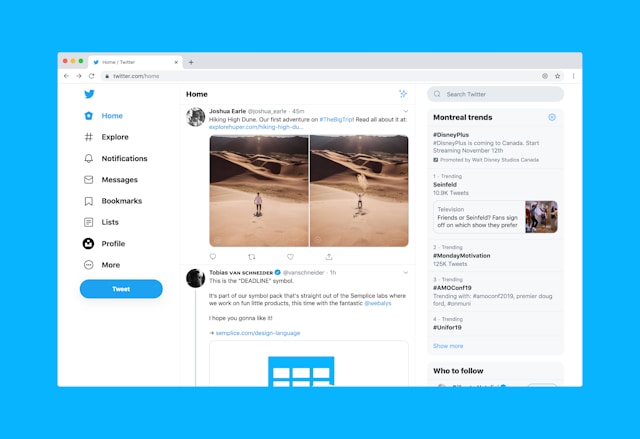
Como visualizar todas as imagens do Twitter em resolução total
O Twitter comprime as imagens por padrão para economizar recursos do servidor. No entanto, você pode visualizar todas as imagens do Twitter em resolução total usando um iPhone, telefone Android ou a versão web. Aqui estão as diferentes maneiras de fazer isso.
Em um iPhone
Se você quiser sempre visualizar imagens em alta qualidade no iPhone, veja como fazer isso:
- Faça login em seu perfil do Twitter.
- Navegue até Configurações e Suporte.
- Selecione Configurações e Privacidade.
- Role pelo menu e toque em Acessibilidade, tela e idiomas
- Toque em Uso de dados e desative a Economia de dados.
- Selecione Imagens de alta qualidade.
Aqui, você pode optar por visualizar as imagens em resolução total ao usar Somente em Wi-Fi ou Em celular ou Wi-Fi.
Como alternativa, se você não quiser desativar o economizador de bateria, há outra maneira. Selecione a imagem que deseja visualizar em alta resolução e pressione e segure.
Essa ação abrirá um menu no qual você poderá compartilhar a imagem em outros aplicativos. Abaixo dos ícones, clique em Carregar em qualidade superior. A imagem será recarregada em uma resolução melhor.
Em um Android
Se você usa um telefone Android, aqui estão as etapas a seguir:
- Abra o aplicativo X (anteriormente conhecido como Twitter) em seu dispositivo móvel.
- Toque na foto do seu perfil no canto superior esquerdo.
- Selecione Configurações e suporte e, em seguida, Configurações e privacidade.
- No menu, procure por Acessibilidade, exibição e idiomas e toque em Uso de dados.
- Em Imagens, selecione Imagens de alta qualidade e defina seu telefone como Dados móveis e Wi-Fi.
Assim como no iPhone, há uma alternativa manual para o carregamento automático de imagens de alta qualidade. Primeiro, certifique-se de selecionar Never (Nunca ) em High-quality images (Imagens de alta qualidade).
Sempre que quiser visualizar uma imagem em uma resolução mais alta, toque na imagem. Em seguida, toque nos três pontos no canto superior direito e escolha Carregar uma qualidade mais alta.
Na Web
O uso da versão web para visualizar as imagens originais do Twitter é semelhante às etapas em um telefone celular. Veja como visualizar imagens no website do X:
- Faça login no Twitter em seu computador.
- Clique no botão More (Mais ) no canto inferior esquerdo da tela.
- Clique em Configurações e privacidade e , em seguida, em Acessibilidade, exibição e idiomas.
- No menu que aparece, selecione Data Usage (Uso de dados).
- Desmarque a caixa ao lado de Economia de dados, e agora você pode voltar a aproveitar o conteúdo do Twitter em resolução total.
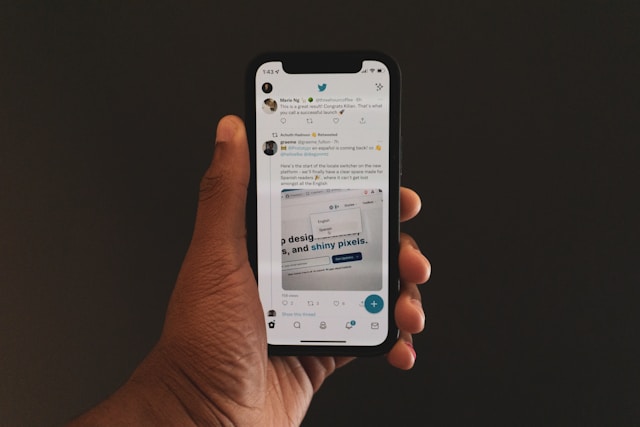
O tamanho de uma imagem afeta sua qualidade?
O tamanho de uma imagem no X é um fator importante que determina sua qualidade. As pessoas geralmente presumem que quanto maior a foto, melhor a qualidade. Mas esse nem sempre é o caso. Ao verificar a qualidade de uma imagem, considere a resolução e o formato da imagem.
Uma imagem com 4.000×7.000 pixels será mais nítida do que uma com resolução de 640×1.150 pixels, seja ela pequena ou grande. O motivo é simples. Quanto mais pixels uma imagem tiver, mais nítidos e finos serão os detalhes que você poderá ver.
Outro fator determinante é o formato da imagem. As imagens PNG geralmente são maiores do que as dos formatos JPEG. Em geral, os PNGs são maiores que os JPGs porque não há queda nos dados se houver compactação.
As imagens PNG mantêm todos os detalhes originais, o que as torna a melhor opção para gráficos. Além disso, se você usar uma câmera de baixa qualidade para capturar a foto, a qualidade será ruim, independentemente do tamanho.
Você pode encontrar imagens originais do Twitter que ainda parecem borradas, especialmente quando você aumenta o zoom. O motivo pode ser a resolução ou o formato de upload. Se o proprietário da imagem não a carregou na resolução ou no formato ideal, não há nada que você possa fazer.

O Twitter pode visualizar imagens originais?
Sim, o Twitter pode visualizar imagens originais. Primeiro, desative o Data Saver e configure seu aplicativo do Twitter para exibir imagens na resolução mais alta. Você pode fazer isso manualmente se não quiser tornar essa configuração geral.
Se você usa um iPhone, mantenha pressionada a imagem e clique em Carregar em qualidade superior. Se você usa um Android, primeiro clique nos três pontos no canto superior direito. Em seguida, selecione Carregar em alta qualidade. Ainda assim, você deve saber que a qualidade da imagem que pode ser visualizada depende da qualidade e do formato do upload.
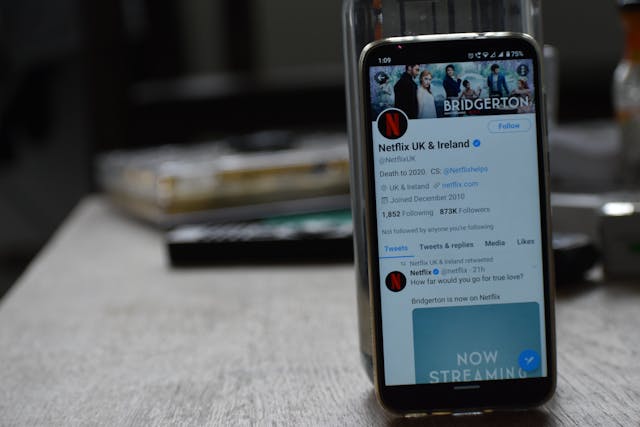
Limpe e personalize sua linha do tempo com o TweetEraser
Usar o visualizador de imagens do Twitter é uma ótima maneira de aprimorar sua experiência no Twitter. Entretanto, problemas técnicos, como imagens que não carregam, podem ser frustrantes. Por isso, é essencial saber como otimizar os formatos de imagem e corrigir esses problemas.
Ter uma timeline do Twitter limpa e organizada é outro fator que melhora sua experiência visual. Uma linha do tempo limpa garante maior capacidade de carregamento e aumenta seu engajamento.
No entanto, limpar sua linha do tempo do Twitter excluindo publicações manualmente pode ser um desafio. Por isso, no TweetEraser, criamos uma ferramenta automatizada para facilitar o processo. Comece a filtrar e organizar sua linha do tempo do Twitter agora mesmo!
PERGUNTAS FREQUENTES
Como faço para visualizar imagens em resolução total no Twitter?
Você pode visualizar as imagens do Twitter em resolução total desativando o Data Saver em suas configurações. Há uma alternativa manual se você não quiser essa configuração automática. Para usuários do iPhone, mantenha pressionada a imagem e selecione Carregar em qualidade superior. Para usuários do Android, toque nos três pontos na parte superior da tela e selecione Carregar em alta qualidade.
Quais formatos de imagem são suportados pelo Twitter?
O Twitter é compatível com os formatos de imagem JPEG, PNG, GIF e WebP. JPEG e PNG são os mais comuns. Entretanto, o Twitter não suporta TIFF, BMP ou mesmo o formato de foto padrão do iPhone, HEIC. O formato da imagem sempre determina a qualidade e o tamanho da imagem do Twitter.
Posso aumentar o zoom das imagens no visualizador de imagens?
O Twitter não tem um recurso de zoom incorporado em seu visualizador de imagens. Sua melhor opção é usar o gesto de pinça para zoom do seu celular para visualizar uma imagem do Twitter em um tamanho maior.